В Windows 2000 ее заменил модуль административной консоли Disk Management. Для работы с ним следует открыть папку Administrative Tools и выбрать Computer Management-Storage-Disk Management (см. Экран 1).
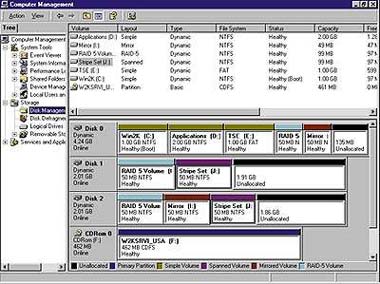 |
| ЭКРАН 1. Использование Disk Management |
Сходства и различия
Disk Management и Disk Administrator во многом похожи. Новое средство по-прежнему поддерживает RAID уровней 0, 1 и 5, дисковые массивы с чередованием и с четностью (состоят из трех и более дисков, на один из которых записывается информация, позволяющая восстановить данные при выходе из строя любого диска), дисковые массивы с чередованием без четности (данные размещаются с чередованием на нескольких физических дисках), а также дублирование (для каждого тома создается зеркальная копия на другом физическом диске). Кроме того, поддерживаются многодисковые тома, объединяющие свободное пространство на нескольких дисках в один логический том.
Хотя интерфейс может показаться знакомым, следует иметь в виду некоторые особенности Disk Management. Необходимость полной реализации новых свойств несколько изменила и расширила терминологию. Кроме того, преодолено прежнее ограничение в 26 логических дисков. Новый интерфейс упрощает создание и изменение томов, причем после этих операций перезагрузка больше не требуется. Теперь вся информация обо всех дисках (нормально ли они работают, их объем, тип файловой системы, а также количество свободного места и процент использования) собрана в одном месте, причем тут же отображаются сведения о структуре тома. Это позволяет отказаться от постоянного переключения режимов просмотра, что приходилось делать в Disk Administrator. Ну и, наконец, теперь можно восстановить данные без перезагрузки, поскольку при замене вышедшего из строя диска в томах с дублированием и RAID 5-го уровня эти тома становятся работоспособны сразу же после автоматической регенерации данных.
Новые концепции
В Windows 2000 появились понятия «обычный диск» (basic disk) и «динамический диск» (dynamic disk). Под диском теперь понимается практически любой носитель, способный хранить информацию. Устройством (drive) и томом (volume) называются участки этих дисков. Обычными являются те жесткие диски, которые поддерживает дисковая подсистема Windows NT 4.0; по умолчанию все жесткие диски обычные. На обычных дисках могут располагаться простые тома, например основные разделы диска, дополнительные разделы и логические устройства. При модернизации Windows 2000 с предыдущих версий Windows NT в число обычных дисков попадут все тома с защитой от сбоев, такие, как тома с дублированием и дисковые массивы с чередованием и четностью. На обычных дисках нельзя создать новые многодисковые тома.
Но именно многодисковые тома очень важны. В основном для них и предназначена утилита Disk Management, поскольку иначе можно было бы обойтись более простыми средствами типа Fdisk. Многодисковые тома позволяют лучше манипулировать свободным пространством, комбинируя нераспределенное пространство на разных дисках (термином «нераспределенное пространство» в Windows 2000 обозначается не используемое и не поделенное между томами пространство на диске, т. е. то, что в Disk Administrator называлось свободным пространством. В Windows 2000 же свободным пространством называется любая часть дополнительного раздела, которая пока не подключена ни к какому логическому устройству). С помощью многодисковых томов можно повысить производительность, поскольку в операциях чтения и записи задействовано сразу несколько дисков. К тому же многодисковые тома позволяют применять RAID-технологию защиты данных от сбоев. Однако для использования многодисковых томов в Windows 2000 необходимо создать динамические диски, которые поддерживаются службой управления логическими дисками.
Для того чтобы обычный диск превратить в динамический, нужно щелкнуть правой кнопкой мыши на изображении диска в окне Disk Management и выбрать в контекстном меню команду Upgrade Dynamic Disk. В появившемся списке можно выбрать один или несколько дисков, которые следует преобразовать в динамические, а затем нажать кнопку OK. Если на диске достаточно свободного места*, выполняется автоматическое конвертирование, после чего дисками можно пользоваться без перезагрузки системы.
У динамических дисков есть две особенности. Во-первых, такие диски доступны только для Windows 2000, и больше ни для какой другой операционной системы. Конечно, через сеть к ним можно получить доступ с другого компьютера, но при загрузке на локальной машине другой операционной системы они будут недоступны. Во-вторых, хотя в принципе динамический диск можно преобразовать обратно в обычный, при этом придется сначала полностью освободить динамический диск от томов, уничтожив тем самым все хранящиеся на нем данные. Итак, не стоит пытаться преобразовывать обычные диски в динамические, если предполагается на том же компьютере использовать и другую операционную систему.
Другим новшеством в Windows 2000 стало монтирование устройств. Утилита Disk Administrator Windows NT позволяла назначить тому букву латинского алфавита. Этот довольно простой метод дает возможность обратиться к любому дисковому устройству из стандартного меню открытия файла. Естественным ограничением на количество локальных и подключенных сетевых устройств было число 26, соответствующее числу букв латинского алфавита. Данное ограничение преодолевает монтирование устройств, ассоциирующее устройство с пустой папкой на локальном томе NTFS. Например, при монтировании нового основного раздела к папке D:My Work Stuff все последующие обращения к этой папке будут автоматически переадресованы на соответствующий новый основной раздел, даже если он расположен на другом физическом диске, чем устройство D:. Если новый том является отказоустойчивым, то и папка D:My Work Stuff считается отказоустойчивой, даже если само устройство D: этим качеством не обладает. Если диск содержит папки со смонтированными томами, при резервном копировании эти папки также автоматически включаются в процесс архивирования, если только их специально не исключить. Один и тот же том при необходимости монтируется на несколько папок. Одновременно с монтированием ему также может быть присвоено обычное однобуквенное обозначение. Для монтирования необходима пустая папка на томе файловой системы NTFS, причем к одной папке можно монтировать только один том. Нельзя монтировать тома на устройства, доступные через сеть. Отличить в Windows Explorer папки с монтированными томами от обычных довольно легко — для их отображения применяется значок устройства. Итак, монтирование преодолевает ограничение на число устройств и может быть использовано для увеличения объема существующего тома, а также для создания отказоустойчивой папки на обычном томе.
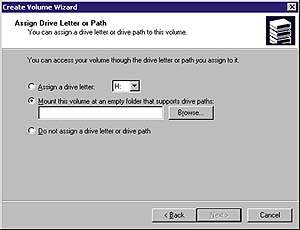 |
| ЭКРАН 2. Монтирование нового тома к пустой папке |
При создании раздела, логического устройства, динамического диска и т.д. с помощью мастера Create Volume Wizard можно либо присвоить новому тому букву, либо смонтировать его на папку, либо вообще никак не идентифицировать его. При монтировании нового тома (см. Экран 2) можно ввести полный путь к папке для монтирования вручную либо выбрать подходящую папку с помощью кнопки Browse (см. Экран 3). Если же подходящей пустой папки для монтирования нет, ее можно создать с помощью кнопки New Folder.
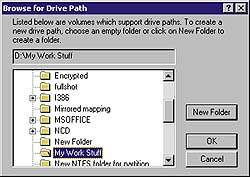 |
| ЭКРАН 3. Выбор папки для нового тома |
Disk Management обеспечивает большую гибкость в именовании устройств и томов. Несмотря на то что мастер Create Volume Wizard предлагает выбрать один способ идентификации нового тома, с помощью Disk Management всегда можно присвоить ему новый символ или смонтировать на другую папку (см. Экран 4). Кнопка Add позволяет монтировать том на дополнительную папку, а кнопка Edit — откорректировать путь или сменить символ.
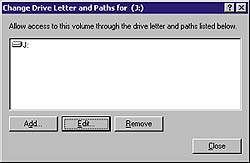 |
| ЭКРАН 4. Присваивание новой буквы или папки для тома |
Использование возможностей Disk Management
При работе с Windows NT создание томов было утомительным занятием: приходилось выбирать свободные участки, тип тома, его размер, осуществлять последующую перезагрузку и форматирование из командной строки или из Windows Explorer. В состав Disk Management входят мастера, которые помогают выполнить все необходимые действия.
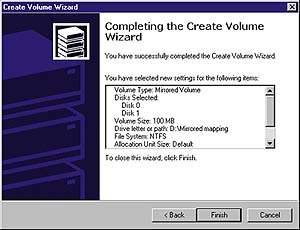 |
| ЭКРАН 5. Просмотр информации о настройках тома |
Для создания нового тома (на динамическом диске), нового раздела или логического устройства (на обычном диске) следует щелкнуть правой кнопкой мыши на нераспределенном пространстве устройства того же, как и у создаваемого устройства, типа. В контекстном меню следует выбрать команду Create Volume Wizard, причем для динамических дисков запустится мастер Create Volume Wizard, а для обычных — мастер Create Partition Wizard. В зависимости от того, что создается, будет запущен специально настроенный интерактивный диалог, позволяющий указать все необходимые параметры: тип тома, его размещение, метод идентификации (символьный или с помощью монтирования), а также формат тома. В самом конце будет показана полная информация (см. Экран 5), так что перед выполнением операции остается возможность параметры изменить. Как только закончится процесс подготовки и форматирования, можно использовать новый том без перезагрузки системы. Логически законченная последовательность действий Disk Management довольно сильно контрастирует с хаотичным методом создания новых томов с помощью Disk Administrator.
 |
| ЭКРАН 6. Создание зеркала тома |
Довольно просто поменять и структуру существующих томов. Для дублирования тома нужно щелкнуть правой кнопкой мыши на томе динамического диска и выбрать в контекстном меню пункт Add Mirror. В открывшемся диалоговом окне (см. Экран 6) следует выбрать динамический диск, на котором достаточно нераспределенного пространства для размещения зеркала существующего дублируемого тома. После подтверждения (кнопкой Add Mirror) будет запущен процесс копирования существующих данных на вторую половину только что созданного дискового массива с дублированием. Его можно будет использовать сразу же после копирования всех данных.
Если необходимо увеличить размер обычного тома (например, тома на одном динамическом диске) за счет добавления пространства с другого диска или увеличить простой либо составной том, нужно щелкнуть на томе правой кнопкой мыши и выбрать в контекстном меню команду Extend Volume. На экране появится список динамических дисков со свободным нераспределенным пространством. Нужно просто выбрать один из них, и том будет увеличен. Расширенный том можно использовать также без перезагрузки. Однако к расширению готовы только те тома, которые были изначально созданы на динамическом диске. Тома, бывшие разделами на обычном диске перед его конвертированием в динамический, расширять нельзя.
RAID нужно продумать
Многодисковые тома и так ложатся дополнительным бременем на ресурсы компьютера, а новые динамические диски Windows 2000 создают еще и проблему совместимости. Так что многодисковые тома — не всегда лучшее решение.
Поддержка многодисковых томов требует больше оперативной памяти и процессорных ресурсов, нежели запись на однодисковый том, размещенный на обычном диске. Перед добавлением в Windows 2000 новых томов следует помнить, что больше всего ресурсов необходимо дисковым массивам с чередованием и с четностью, поскольку они еще требуют вычисления контрольных сумм. Это предостережение в первую очередь относится к серверам, несущим большую вычислительную нагрузку: например, к терминальным серверам или серверам приложений, которые всегда загружены до предела. Следует стараться хранить данные на выделенных отказоустойчивых файловых серверах, обычно не несущих значительной вычислительной нагрузки.
В системах с двойной загрузкой нужно ограничить использование динамических дисков лишь хранением данных. Не следует конвертировать в динамические те диски, на которые установлена другая операционная система, поскольку в этом случае она не будет загружаться. Важно помнить, что преобразовать динамический диск обратно в обычный можно лишь в том случае, если он пуст. При конвертировании обычных дисков в динамические все имеющиеся тома становятся простыми: их можно превратить в дублированные, но нельзя наращивать с использованием других дисков.
Несмотря на эти предостережения, использовать новые средства администрирования дисков в Windows 2000 довольно просто. По сравнению с Disk Administrator утилита Disk Management проще и обладает массой новых возможностей.
Об авторе
Криста Андерсон — независимый автор и консультант, редактор журнала Windows NT Magazine. Ее последняя книга, вышедшая в издательстве Sybex, — Mastering Local Area Networks. С автором можно связаться по адресу candersn@adelphia.net..
ОТ ПЕРЕВОДЧИКА: читателю может быть также полезна статья о принципах построения современных RAID-массивов по адресу: http://ixbt.stack.net/storage/raids.html]
* Для преобразования раздела или диска в динамический диск необходим как минимум 1 Мбайт свободного пространства (в терминологии Windows 2000). Этот мегабайт используется системой для хранения метаданных, описывающих динамический диск. — Прим. ред.

